SFC-skannauksen suorittamisen pitäisi korjata tämä helposti
- Jos BitLocker 0x80072f9a -virhe häiritsee sinua, se voi johtua vioittuneista järjestelmätiedostoista.
- Voit korjata tämän ongelman lopullisesti rekisteröimällä BitLocker WMI -luokan uudelleen.
- Toinen tehokas ratkaisu on tyhjentää SSL-tila.
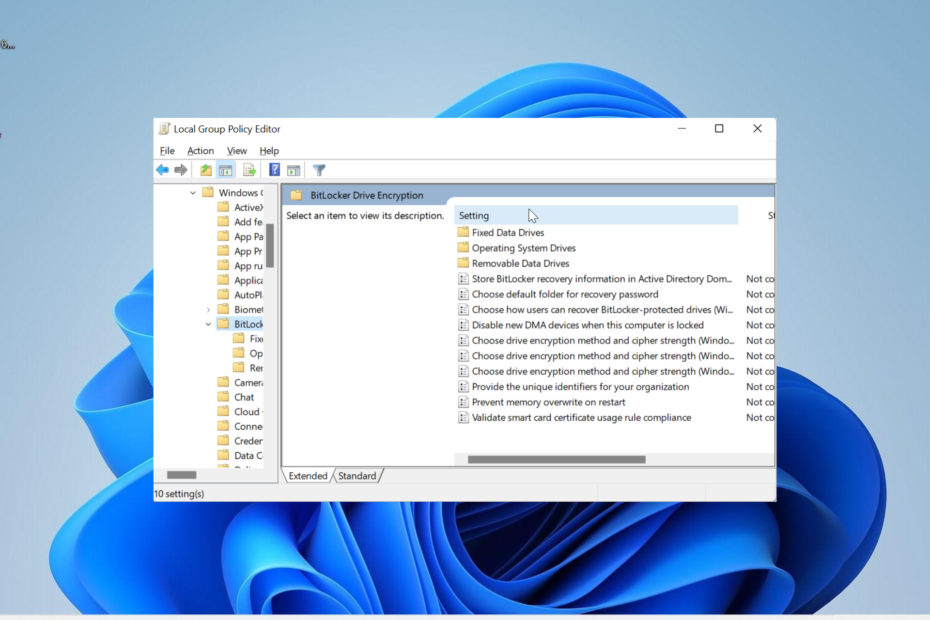
XASENNA NAPSAUTTAMALLA LATAA TIEDOSTOA
- Lataa Restoro PC Repair Tool joka tulee Patented Technologiesin mukana (patentti saatavilla tässä).
- Klikkaus Aloita skannaus löytääksesi Windows-ongelmia, jotka voivat aiheuttaa tietokoneongelmia.
- Klikkaus Korjaa kaikki korjataksesi tietokoneesi turvallisuuteen ja suorituskykyyn vaikuttavia ongelmia.
- Restoron on ladannut 0 lukijat tässä kuussa.
BitLocker 0x80072f9a -virhe on koodi, joka tulee näkyviin, kun palvelimen varmenteen vahvistamisessa on ongelma. Vaikka WMI-luokan ongelmat yleensä aiheuttavat tämän ongelman, myös muut tekijät voivat olla syyllisiä.
Syystä riippumatta näytämme sinulle, kuinka voit korjata ongelman vakuuttavasti tässä yksityiskohtaisessa oppaassa.
Miksi saan BitLocker 0x80072f9a -virheen?
Alla on joitain mahdollisia syitä 0x80072f9a-virheeseen Windows 10:ssä ja 11:ssä:
- Väärät ryhmäkäytäntöasetukset: Jos BitLocker-käytäntöasetukset on määritetty väärin väärin, se voi johtaa tähän virheeseen. Siksi sinun on varmistettava, että asiat on asetettu oikein.
- Vioittuneet järjestelmätiedostot: Ongelmat tärkeiden järjestelmätiedostojen kanssa voivat olla syynä tähän virheeseen. Voit palauttaa normaalin palvelun korjata näitä tiedostoja.
- Virustentorjuntahäiriö: Joskus sinun kolmannen osapuolen virustorjuntaohjelmisto saattaa häiritä BitLockerin toimintaa ja aiheuttaa näin tämän ongelman. Suojausohjelmiston poistamisen käytöstä pitäisi tehdä temppu tässä.
Kuinka voin korjata BitLocker 0x80072f9a -virheen?
Alla on lueteltu joitakin vianetsintävaiheita, joita kannattaa kokeilla ennen kuin siirryt kehittyneempiin ratkaisuihin:
- Käynnistä tietokone uudelleen.
- Poista kolmannen osapuolen virustorjunta käytöstä.
Jos ongelma jatkuu, voit nyt perehtyä alla oleviin ratkaisuihin:
1. Tarkista BitLocker-ryhmäkäytäntöasetukset
- paina Windows näppäin + R, tyyppi gpedit.mscja napsauta OK -painiketta.
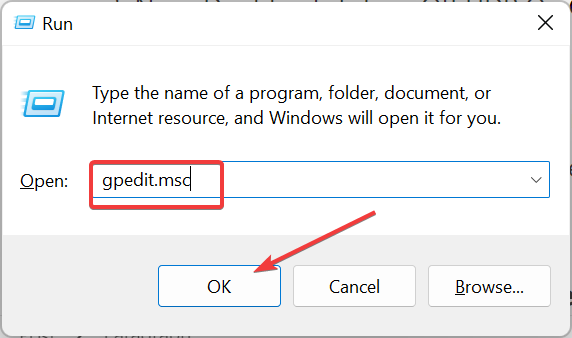
- Seuraa alla olevaa polkua vasemmassa ruudussa:
Tietokoneen asetukset > Hallintamallit > Windows-komponentit > BitLocker-aseman salaus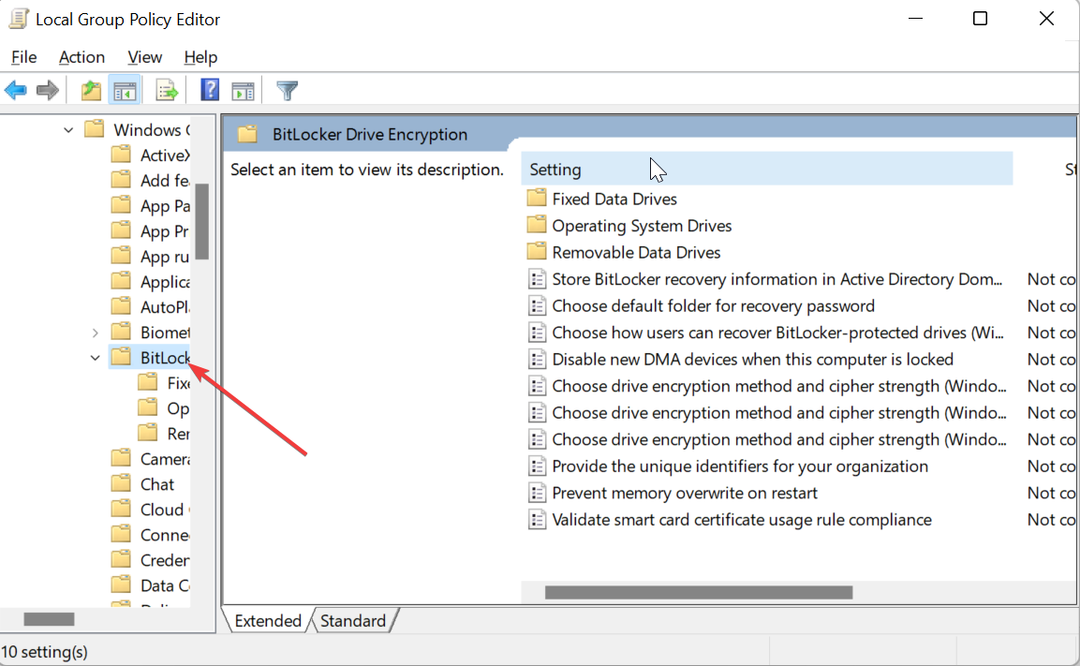
- Lopuksi määritä asetukset tarpeidesi mukaan.
On olemassa joukko ryhmäkäytäntöasetuksia, joiden on oltava käytössä, jotta BitLocker toimii oikein. Muussa tapauksessa kohtaat ongelmia, kuten 0x80072f9a-virheen.
Joten sinun on määritettävä tarvittavat asetukset näiden ongelmien estämiseksi.
2. Rekisteröi BitLocker WMI (win32_encryptablevolume) -luokka uudelleen
- paina Windows avain, tyyppi cmdja napsauta Suorita järjestelmänvalvojana Komentorivi alla.

- Kirjoita nyt alla oleva komento ja paina Tulla sisään:
mofcomp.exe c:\windows\system32\wbem\win32_encryptablevolume.mof
- Lopuksi odota, että komento päättyy onnistuneesti, ja käynnistä tietokone uudelleen.
Asiantuntijan vinkki:
Sponsoroitu
Joitakin PC-ongelmia on vaikea ratkaista, varsinkin kun on kyse puuttuvista tai vioittuneista Windowsin järjestelmätiedostoista ja arkistoista.
Muista käyttää erityistä työkalua, kuten Fortect, joka skannaa ja korvaa rikkinäiset tiedostosi uusilla versioilla arkistostaan.
WMI-luokkaan liittyvät ongelmat ovat yksi 0x80072f9a-virheen tärkeimmistä syistä. Uudelleen rekisteröityminen tälle kurssille auttaa sinua käynnistämään prosessin uudelleen lopullisesti.
- VirTool: Win32/DefenderTamperingRestore: Kuinka poistaa
- Sysmain.dll ei löytynyt: kuinka korjaan sen
- Dcfwinservice: Mikä se on ja kuinka korjata sen korkea suorittimen käyttö
- Yhteensopimaton ohjain sammuttaa muistin eheyden Windows 11:ssä
- Webengine4.dll: Mikä se on ja kuinka korjaan sen virheet
3. Tyhjennä SSL-tila
- paina Windows näppäin + S, tyyppi Internet, ja valitse Internet-asetukset.
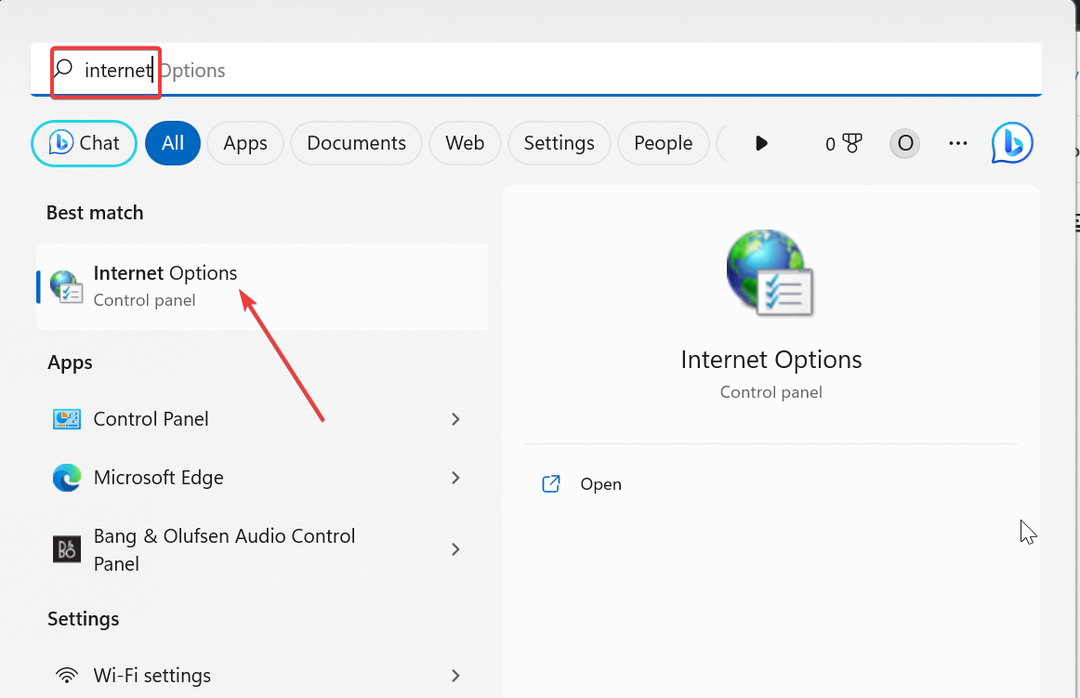
- Klikkaa Sisältö vaihtoehto ylhäällä.
- Napsauta lopuksi Tyhjennä SSL-tila -painiketta ja suorita prosessi loppuun noudattamalla näytön ohjeita.
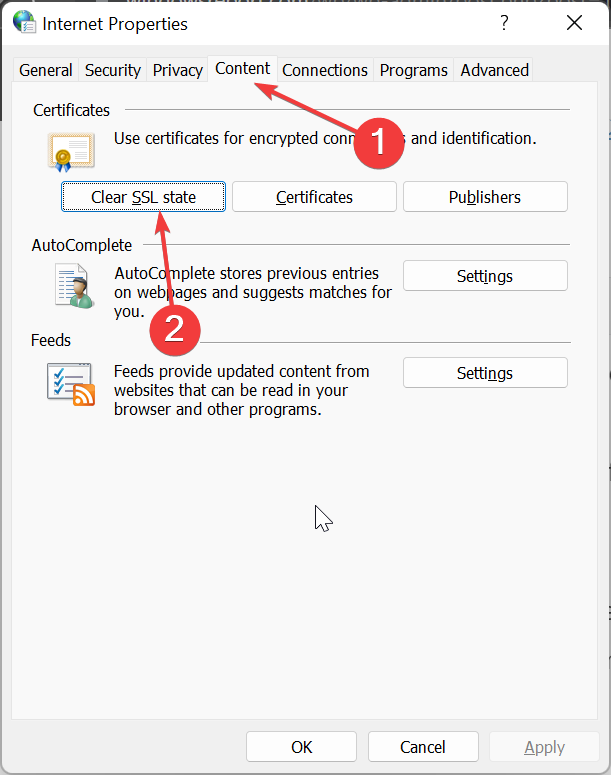
Joskus BitLocker 0x80072f9a -virhe voi johtua SSL-varmenteen tilan ongelmista. Voit korjata tämän lopullisesti tyhjentämällä SSL-tilan Internet-asetuksista.
4. Korjaa järjestelmätiedostot
- paina Windows näppäin + S, tyyppi cmdja valitse Suorita järjestelmänvalvojana Komentorivi alla.

- Kirjoita alla oleva komento ja paina Tulla sisään suorittaaksesi sen:
sfc /scannow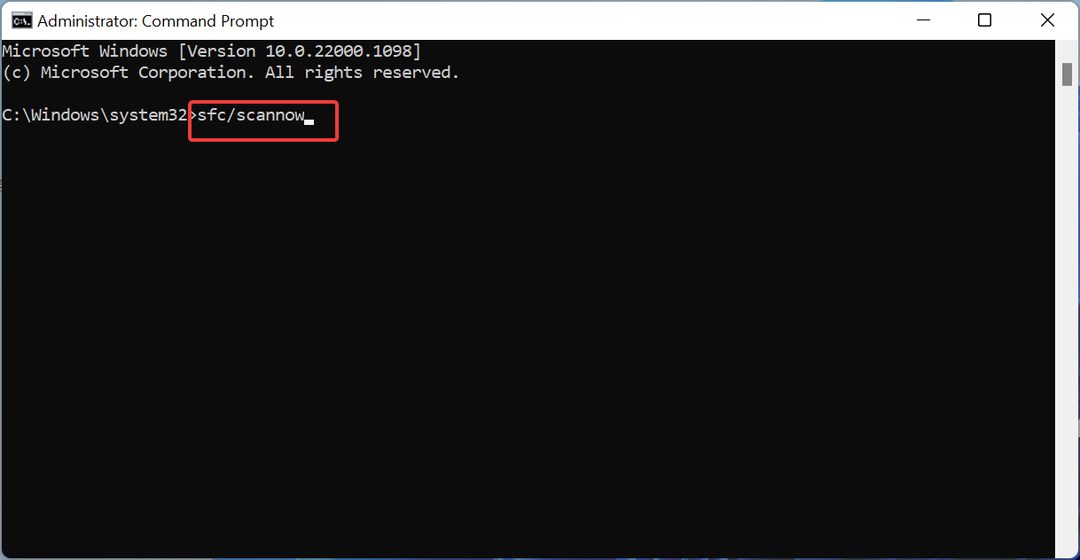
- Lopuksi odota, että komento on suoritettu loppuun.
Vialliset tai korruptoituneet järjestelmätiedostot voivat olla syy palvelimen vahvistamiseen, mikä johtaa 0x80072f9a-virheeseen. Voit korjata tämän ongelman lopullisesti suorittamalla SFC-komennon ja käynnistämällä tietokoneesi uudelleen sen jälkeen.
Kuitenkin, jotta prosessi olisi helppoa ja nopeaa, suosittelemme käyttämään erityistä järjestelmätiedostojen korjausohjelmaa. Tämä työkalu korjaa kaikki rikkinäiset tai vioittuneet järjestelmätiedostot ilman sinun vaivannäköäsi.
5. Poista BitLocker käytöstä ja ota se uudelleen käyttöön
- Käynnistä komentokehote järjestelmänvalvojana.
- Suorita nyt alla oleva BitLockerin poistaminen käytöstä:
manager-bde -off C: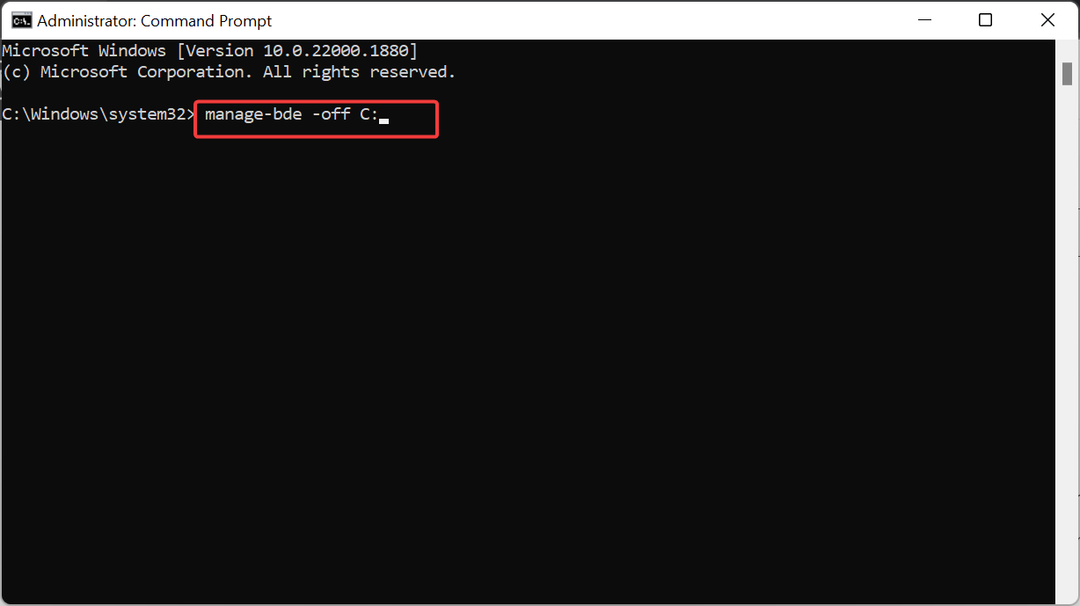
- Odota, että komento on suoritettu loppuun. Suorita nyt alla oleva komento ottaaksesi BitLocker käyttöön:
manager-bde -on C: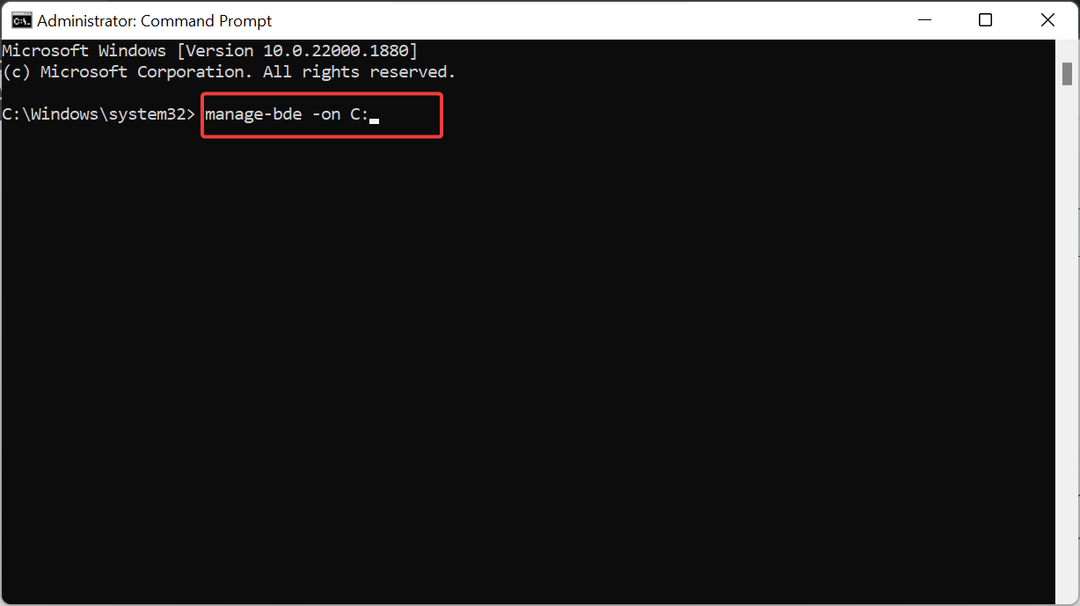
- Lopuksi odota, että komento on suoritettu loppuun.
Joskus voi olla vaikeaa määrittää 0x80072f9a-virheen syytä. Tässä sinun on poistettava BitLocker käytöstä ja otettava se uudelleen käyttöön. Tämän pitäisi poistaa mahdolliset häiriöt, jotka saattavat aiheuttaa ongelman.
Olemme päässeet tämän artikkelin loppuun. Sinun pitäisi nyt pystyä korjaamaan BitLocker 0x80072f9a -virhe helposti, jos noudatat sen ohjeita huolellisesti.
Jos BitLockeria ei voi ottaa käyttöön jostain syystä tarkista yksityiskohtainen opas sen palauttamiseksi.
Kerro meille alla olevissa kommenteissa ratkaisu, joka auttoi sinua korjaamaan tämän ongelman.
Onko sinulla edelleen ongelmia?
Sponsoroitu
Jos yllä olevat ehdotukset eivät ratkaisseet ongelmaasi, tietokoneessasi saattaa esiintyä vakavampia Windows-ongelmia. Suosittelemme valitsemaan all-in-one-ratkaisun, kuten Fortect korjata ongelmat tehokkaasti. Asennuksen jälkeen napsauta vain Näytä&Korjaa -painiketta ja paina sitten Aloita korjaus.
![BitLocker-virheiden korjaaminen Windows 11:ssä [2022-opas]](/f/6e56b6fd221050ba8261609e40d6895f.jpg?width=300&height=460)

